Hinweis
Für den Zugriff auf diese Seite ist eine Autorisierung erforderlich. Sie können versuchen, sich anzumelden oder das Verzeichnis zu wechseln.
Für den Zugriff auf diese Seite ist eine Autorisierung erforderlich. Sie können versuchen, das Verzeichnis zu wechseln.
Hinweis
Der SAP Business Warehouse (BW) Message Server Connector ist jetzt für SAP BW/4HANA ab Juni 2020 zertifiziert.
Zusammenfassung
| Element | Beschreibung |
|---|---|
| Freigabestatus | Allgemeine Verfügbarkeit |
| Produkte | Power BI (Semantikmodelle) Power BI (Dataflows) Fabric (Dataflow Gen2) Power Apps (Dataflows) |
| Unterstützte Authentifizierungstypen | Windows (Desktop) Datenbank (Desktop) Basic (online) |
| Referenzdokumentation zur Funktion | SapBusinessWarehouse.Cubes Sapbusinesswarehouseexecutionmode.DataStream SapBusinessWarehouseExecutionMode.BasXml SapBusinessWarehouseExecutionMode.BasXmlGzip |
Hinweis
Einige Funktionen können in einem Produkt vorhanden sein, in anderen jedoch nicht, was an den Bereitstellungsplänen und hostspezifischen Funktionen liegt.
Voraussetzungen
Wichtig
Die Version 1.0 des SAP BW Message Server Connectors ist veraltet. Neue Verbindungen werden die Implementierung 2.0 des SAP BW Message Server Connectors verwenden. Die gesamte Unterstützung für Version 1.0 wird in naher Zukunft aus dem Connector entfernt.
Sie benötigen ein SAP-Konto, um sich auf der Website anzumelden und die Treiber herunterzuladen. Wenn Sie unsicher sind, wenden Sie sich an den SAP-Administrator in Ihrem Unternehmen.
Um den SAP BW Message Server Connector in Power BI Desktop oder Power Query Online zu verwenden, müssen Sie den SAP .NET Connector 3.0 oder 3.1 installieren. Für den Zugriff auf den Download ist ein gültiger S-Benutzer erforderlich. Kontaktieren Sie Ihr SAP Basis Team, um den SAP .NET Connector 3.0 oder 3.1 zu erhalten. Sie können den SAP .NET Connector 3.0 oder 3.1 von der SAP-Website herunterladen. Der Connector ist in einer 32-Bit- und einer 64-Bit-Version erhältlich. Wählen Sie die Version, die zu Ihrer Power BI Desktop-Installation passt. Für Power Query Online wählen Sie die 64-Bit-Version.
Wählen Sie bei der Installation unter Optionale Setupschritte die Option Assemblys im GAC installieren aus.
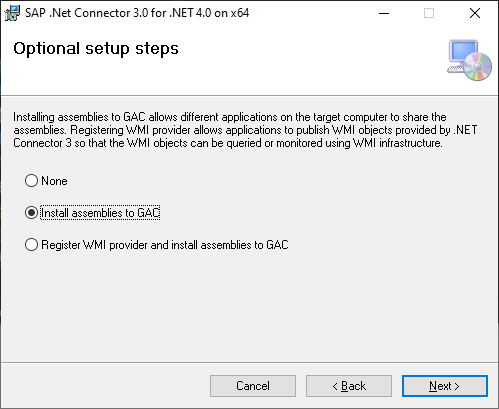
Hinweis
Seit Ende 2023 unterstützt der SAP BW Application Server-Konnektor SAP .NET Connector 3.1.
Unterstützte Funktionen
- Importieren
- Direct Query (Power BI-Semantikmodelle)
- Erweitert
- Sprachcode
- Ausführungsmodus
- Batchgröße
- MDX-Anweisung
- Charakteristische Strukturen aktivieren
Herstellen einer Verbindung mit einem SAP BW-Nachrichtenserver über Power Query Desktop
Um eine Verbindung zu einem SAP BW Message Server herzustellen:
Wählen Sie auf der Registerkarte Start von Power BI Desktop die Option Daten abrufen > SAP Business Warehouse Message Server.
Geben Sie den Server, die Systemnummer, die Client-ID und die Anmeldegruppe des SAP BW Message Servers ein, mit dem Sie sich verbinden möchten. Dieses Beispiel verwendet
SAPBWTestServerals Servernamen, eine Systemnummer von100, eine Client-ID von837und eine Logon-Gruppe vonPURCHASING.Hinweis
Sie können auch Router-Strings verwenden, um sich mit Ihren Daten zu verbinden. Weitere Informationen: Verbindung über Router-Strings
Der Rest dieses Beispiels beschreibt, wie Sie Ihre Daten in Power Query Desktop importieren, was die Standardeinstellung für den Datenverbindungsmodus ist. Wenn Sie DirectQuery zum Laden Ihrer Daten verwenden möchten, lesen Sie Verbindung zum SAP Business Warehouse mit DirectQuery in Power BI.
Wenn Sie eine der erweiterten Optionen für diesen Connector zur Feinabstimmung Ihrer Abfrage verwenden möchten, gehen Sie zu Erweiterte Optionen verwenden.
Wenn Sie die relevanten Informationen ausgefüllt haben, wählen Sie OK.
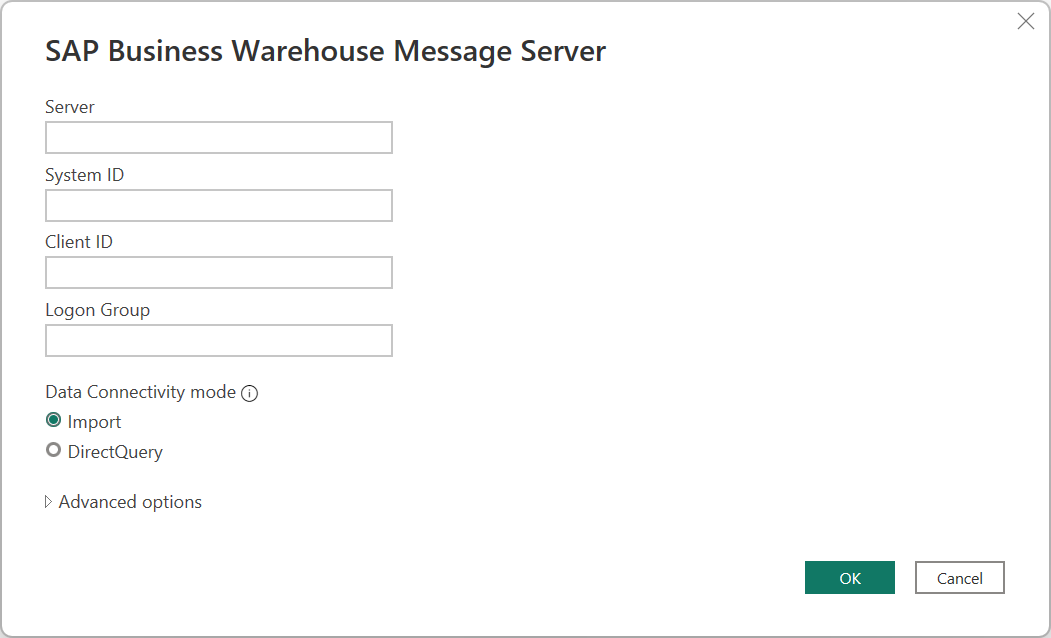
Wenn Sie zum ersten Mal auf die Datenbank zugreifen, benötigt der SAP BW Message Server die Anmeldedaten des Datenbankbenutzers. Power Query Desktop bietet zwei Authentifizierungsmodi für SAP BW-Verbindungen: Benutzernamen/Passwort-Authentifizierung (Datenbank) und Windows-Authentifizierung (Single Sign-On). Die SAML-Authentifizierung wird derzeit nicht unterstützt. Wählen Sie entweder Windows oder Datenbank. Wenn Sie Datenbankauthentifizierung wählen, geben Sie Ihren Benutzernamen und Ihr Passwort ein. Wenn Sie die Windows-Authentifizierung wählen, gehen Sie zu Windows-Authentifizierung und Single Sign-On, um mehr über die Anforderungen für die Windows-Authentifizierung zu erfahren.
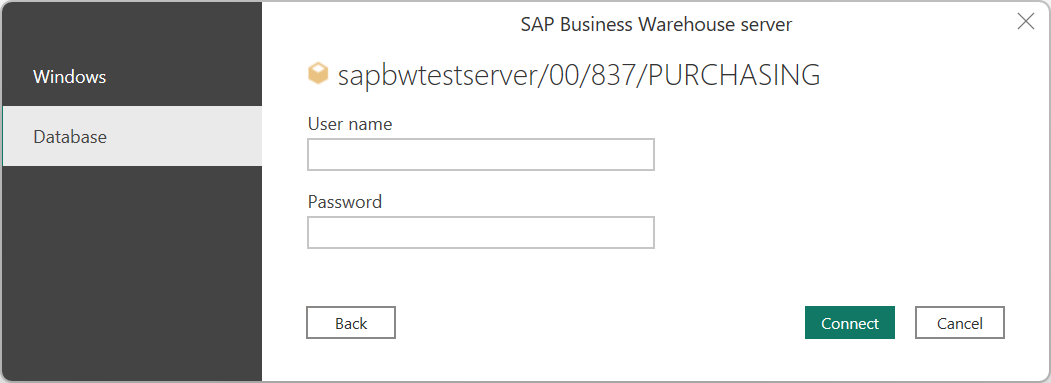
Wählen Sie dann Verbinden aus.
Weitere Informationen zur Authentifizierung finden Sie unter Authentifizierung mit einer Datenquelle.
Wählen Sie im Dialogfeld Navigator die Elemente aus, die Sie verwenden möchten. Wenn Sie ein oder mehrere Elemente auf dem Server auswählen, erstellt das Dialogfeld Navigator eine Vorschau der Ausgabetabelle. Weitere Informationen zur Navigation in den Abfrageobjekten des SAP BW Message Servers in Power Query finden Sie unter Navigieren in den Abfrageobjekten.
Im Dialogfeld Navigator können Sie die Daten entweder im Power Query Editor umwandeln, indem Sie Daten umwandeln wählen, oder die Daten laden, indem Sie Laden wählen.
Verbindung zu einem SAP BW Message Server von Power Query Online aus
So stellen Sie von Power Query Online aus eine Verbindung zu einem SAP BW Message Server her:
Auf der Seite Datenquellen wählen Sie SAP BW Message Server.
Geben Sie den Server, die Systemnummer, die Client-ID und die Logogruppe des SAP BW Message Servers ein, mit dem Sie sich verbinden möchten. Dieses Beispiel verwendet
SAPBWTestServerals Servernamen, eine Systemnummer von100, eine Client-ID von837und eine Logon-Gruppe vonPURCHASING.Wählen Sie das lokale Daten-Gateway, das Sie für die Verbindung mit den Daten verwenden möchten.
Setzen Sie die Authentifizierungsart auf Basic. Geben Sie Ihren Benutzernamen und Ihr Passwort ein.
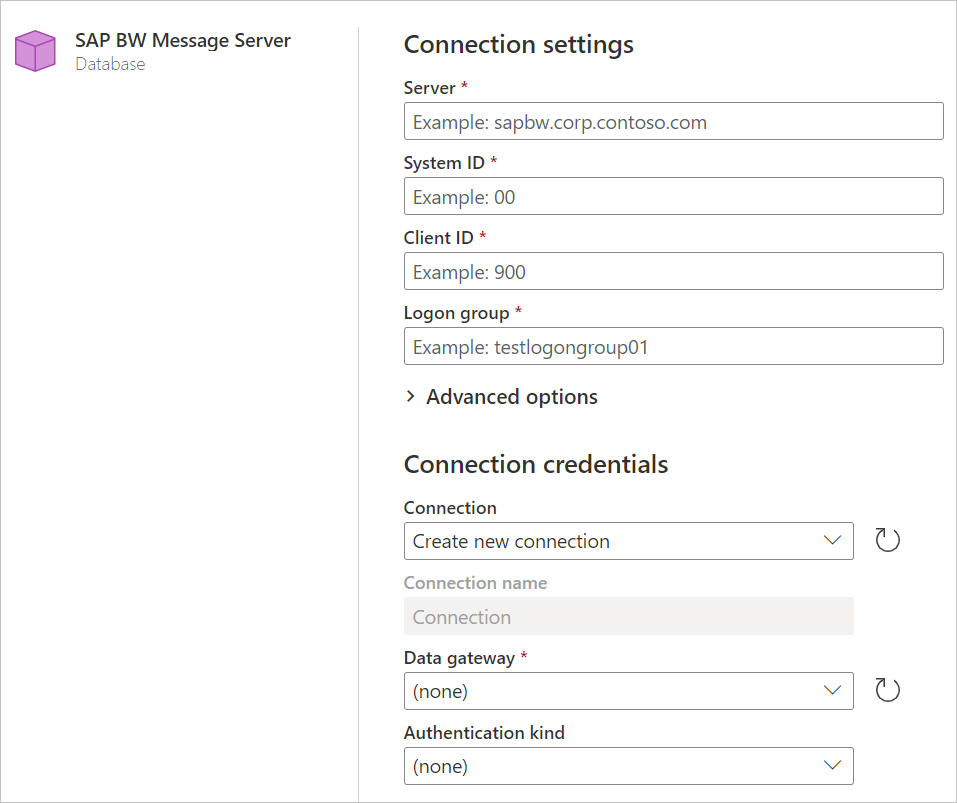
Sie können auch aus einer Reihe von erweiterten Optionen wählen, um Ihre Abfrage zu verfeinern.
Wählen Sie Weiter, um eine Verbindung herzustellen.
Wählen Sie im Dialogfeld Navigator die Elemente aus, die Sie verwenden möchten. Wenn Sie ein oder mehrere Elemente auf dem Server auswählen, erstellt das Dialogfeld Navigator eine Vorschau der Ausgabetabelle. Weitere Informationen zur Navigation in den Abfrageobjekten des SAP BW Message Servers in Power Query finden Sie unter Navigieren in den Abfrageobjekten.
Im Dialogfeld Navigator können Sie die Daten im Power Query Editor umwandeln, indem Sie Daten transformieren wählen.
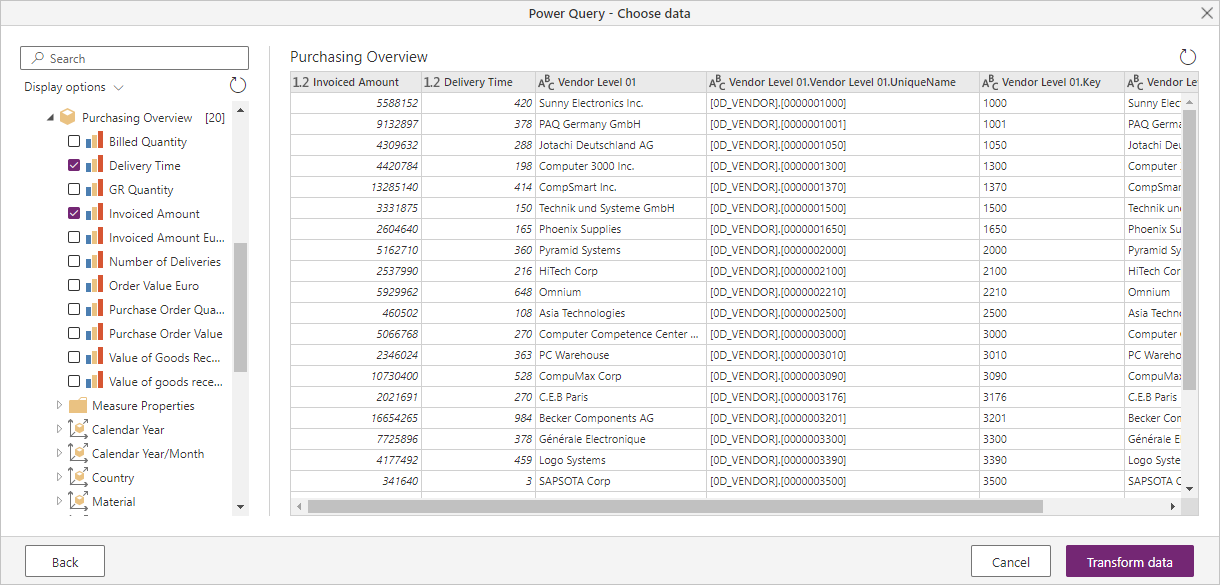
Verbindung über Router-Strings
SAP-Router ist ein SAP-Programm, das als Zwischenstation (Proxy) in einer Netzwerkverbindung zwischen SAP-Systemen oder zwischen SAP-Systemen und externen Netzwerken fungiert. Der SAP-Router kontrolliert den Zugang zu Ihrem Netzwerk und ist somit eine sinnvolle Ergänzung zu einem bestehenden Firewall-System (Portfilter). Bildlich gesprochen bildet die Firewall eine undurchdringliche „Mauer“ um Ihr Netzwerk. Da jedoch einige Verbindungen diese Wand durchdringen müssen, muss ein „Tor“ (Gate) in der Firewall eingerichtet werden. Der SAP-Router übernimmt die Kontrolle über dieses Tor. Kurz gesagt, der SAP-Router bietet Ihnen die Möglichkeit, den Zugriff auf Ihr SAP-System zu kontrollieren.
Router-Zeichenfolgen in Power Query
Um eine Verbindung zu einem SAP BW-System über einen SAP-Router herzustellen, können Sie in den Power Query-Verbindungseinstellungen Router-Strings anstelle des Servernamens verwenden.
Die Syntax für den Router-String lautet:
<SAP router 1><SAP router 2>.....<SAP router n><destination : message server>
Hierbei gilt:
<SAP router>=/H/<sap router host name>/S/<sap router port><destination> = /M/<message server host name>/S/<message server port or service name>/G/<logon group>
Hinweis
/S/<port> kann weggelassen werden, wenn der Port der Standardport (3299) ist.
Die folgende Tabelle enthält Beispiele für einige Router-Strings.
| Destination | Beispiel | Router String (Zeichenfolge) |
|---|---|---|
| Nachrichtenserver | SAP-Router mit Message-Server-Port | /H/saprouter-maq/S/3299/M/bwmpms.mycompany.com/S/3214 |
| Nachrichtenserver | SAP Router mit Anmeldegruppe | /H/saprouter-maq/S/3299/M/bwmpms.mycompany.com/S/3214/G/space |
Überlegungen
Router-Strings können Passwörter enthalten, denen entweder ein
/P/oder ein/W/vorangestellt ist. Passwörter werden in Power Query-Router-Strings nicht unterstützt, da dies unsicher sein könnte. Die Verwendung eines Passworts führt zu einem Fehler.Router-Strings erlauben auch die Verwendung von symbolischen SAP-Systemnamen, denen ein
/R/vorangestellt ist. Dieser String-Typ wird von Power Query nicht unterstützt.In Power Query können Sie die Syntax „Router-String“ verwenden, um einen benutzerdefinierten Port anzugeben, so dass Router-Strings mit einer einzelnen Station zulässig sind. Router-Strings können dann als mit
/H/oder/M/beginnend identifiziert werden. Bei jeder anderen Eingabe wird davon ausgegangen, dass es sich um einen Servernamen/IP-Adresse handelt.Damit Sie dieselben Router-Strings verwenden können, die Sie auch in anderen Tools einsetzen, wird die Option
/G/im Router-String unterstützt. Wenn er angegeben wird, sollte er mit dem Wert übereinstimmen, der im Parameter „Logon group“ angegeben ist.Wenn ein Port des Nachrichtenservers angegeben ist, wird er gesendet. Unter diesen Umständen wird
SystemIdin der Verbindungszeichenfolge weggelassen, da es nicht mehr benötigt wird. Sie müssen jedoch trotzdem einen Wert fürSystemIdangeben, auch wenn dieser nicht zum Aufbau der Verbindung verwendet wird.
